SmartThings Find

Find My Mobile fait désormais partie de SmartThings Find.
Vous avez perdu quelque chose ? Trouvez votre téléphone, tablette, montre et autres appareils Galaxy avec SmartThings Find.
De nouvelles fonctionnalités et améliorations vous aident à retrouver facilement vos appareils.

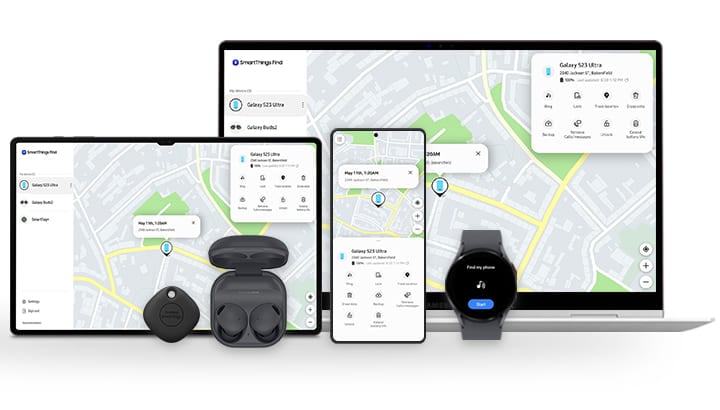
Mode d’utilisation
Trouvez des façons simples d’utiliser « SmartThings Find »
CONFIGURER FIND MY MOBILE
CONFIGURER LA RECHERCHE HORS LIGNE
CONSULTEZ LE SITE WEB SMARTTHINGS FIND
- Images appareil et écran simulées à des fins d’illustration.
- Les services peuvent varier selon le pays/la région/l’opérateur.
- L’appareil doit être allumé et connecté à votre Samsung Account.
- La recherche hors ligne est prise en charge sur les smartphones et tablettes Galaxy avec Android 8, et les Galaxy Watch3, Galaxy Watch4, Galaxy Watch5, Galaxy Buds Live, Galaxy Buds Pro, Galaxy Buds2, Galaxy Buds2 Pro et tous les types de Galaxy SmartTag. Des appareils seront ajoutés plus tard.
- La recherche hors ligne pour vos Galaxy Watch et Buds peut être activée dans Galaxy Wearable. Les paramètres de recherche hors ligne du mobile/de la tablette connecté(e) seront aussi appliqués à vos Galaxy Watch et Buds.
- Vous pouvez aussi localiser vos appareils perdus avec SmartThings Find dans SmartThings. Pour utiliser SmartThings Find, l’option « Autoriser la localisation de ce téléphone » dans les réglages Find My Mobile doit être activée.
- Pour enregistrer un appareil en réseau de recherche, il faut accepter l’utilisation de vos données de localisation et l’Avis de confidentialité.
- Les appareils en réseau de recherche n’indiquent pas la position exacte de l’appareil perdu.
























